|
1. Imposta come colore di primo
piano #e00503
Colore di sfondo #000000
Crea un gradiente di primo piano
(Corel 06_029) Stile Sprazzo di
luce
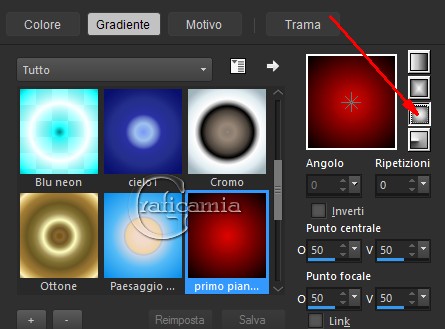
2. Apri una tela trasparente 950
x 780 pixel
Riempi la tela con il colore
#000000
3. Effetti - effetti di Trama /
Veneziana - colore #404040
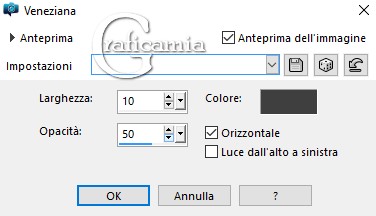
4. Effetti - effetti di bordo
aumenta
5. Livelli nuovo livello Raster
6. Selezione / carica selezione
da disco - selec
ArasimagesWearRedRectangle
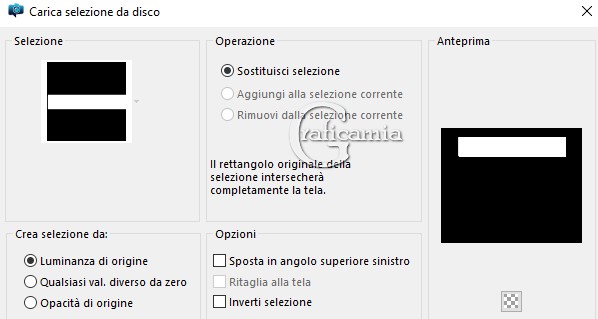
7. Riempi la selezione con il
gradiente
8. Effetti - effetti di
distorsione / Distorsioni lente
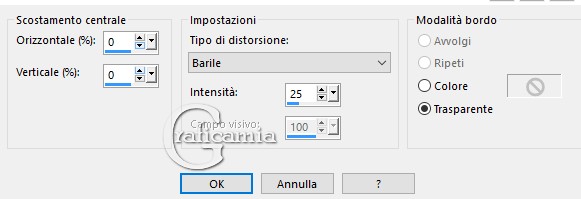
9. Effetti - effetti 3D smusso a
incasso
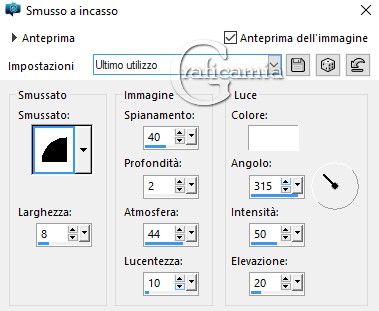
10. Effetti - effetti 3D sfalza
ombra - colore nero
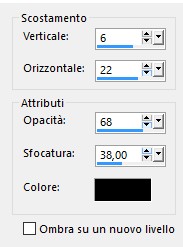
11. Selezioni - deseleziona
12. Livello - nuovo livello
raster
13. Selezioni - carica selezione
da disco - selezione
ArasimagesWearRedCircles
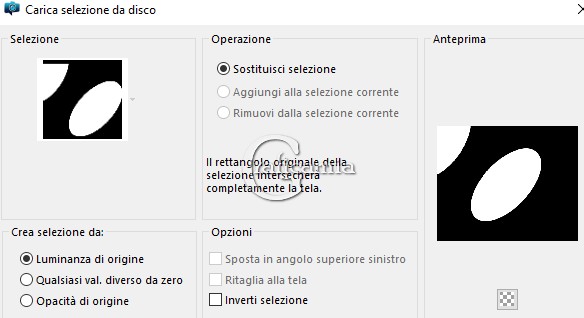
14. Riempi l'ovale in centro con
il colore nero mentre quello in
alto a sinistra con il gradiente
Selezioni - deseleziona
15. Con la bacchetta magica cosi
impostata- clicca al centro
dell'ovale nero per selezionarlo

16. Apri il tube Face in Red
modifica copia
Ritorna al tuo lavoro - modifica
incolla nella selezione
17. Effetti - effetti 3D -
smusso a incasso
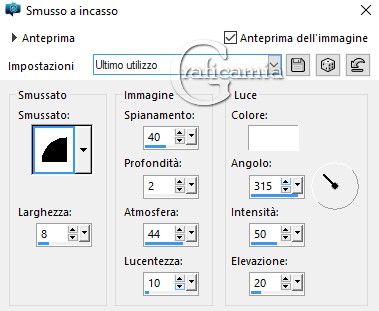
18. Selezioni - deseleziona
19. Con la bacchetta magica
stesse impostazioni di prima,
clicca nel semiovale in alto a
sinistra
(se non riesci aumenta la
tolleranza e clicca diverse
volte)
20. Apri Red Ruffles Back
modifica copia
Ritorna al tuo lavoro - modifica
incolla nella selezione
21. Ripeti lo smusso a incasso
come al punto 17
22. Selezioni - carica selezione
da disco - selezione
ArasimagesWearRedCircles
come al punto 13
23. Effetti - effetti 3D sfalza
ombra colore nero
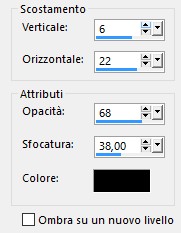
24. Ripeti ancora 1 volta lo
sfalza ombra
Selezioni - deseleziona
25. Con lo strumento selezione
rettangolo - seleziona il pezzo
dell'ovale che copre il
rettangolo
Premi canc sulla tastiera
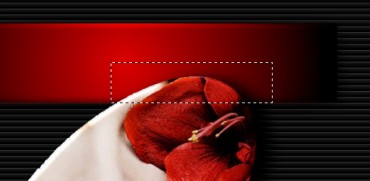
26. Selezioni - deseleziona
27. Apri il tube Red Dress
modifica copia
Ritorna al tuo lavoro - modifica
incolla come nuovo livello
28. Posiziona la donna in basso
a sinistra
29. Abbassa l'opacità a 60
30. Modifica incolla come nuovo
livello e posizionala un pò più
a destra e leggermente più in
alto dell'altra

31. Apri il tube Red Spike Heels
modifica copia
Ritorna al tuo lavoro - modifica
incolla come nuovo livello
32. Effetti - effetti 3D sfalza
ombra come al punto 23
33. Regola messa a fuoco - metti
a fuoco
34. posizionala come da immagine

35. Apri il tube Red Dress Back
modifica copia
Ritorna al tuo lavoro - modifica
incolla come nuovo livello
36. Posizionala a destra come da
immagine finale
37. con lo strumento puntatore
allungala in alto e in basso
fino al bordo
38. Imposta come colore di
sfondo #f2e4e6 e chiudi il
colore di primo piano
39. Strumento testo Font
Harrington cosi impostato -
carenatura 25

40. scrivi " When I old I shall
yet"
41. cambia la dimensione a 48 e
scrivi "Wear Red!"
42. Oggetti allinea / centra
orizzontale nella tela (i due
livelli della scritta)
43. Livelli unisci unisci giù
44. Effetti - effetti 3D sfalza
ombra - colore nero
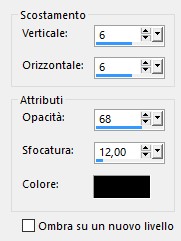
45. Regola - colori /mixer
canali
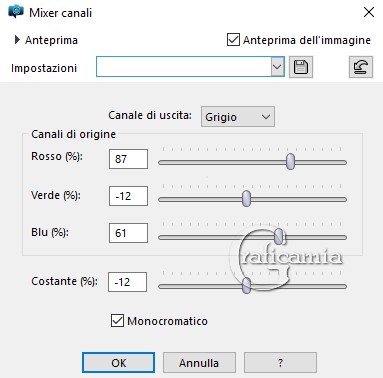
46. Immagine / Aggiungi
bordatura / 3 px simmetriche
colore #000000
47. Immagine / Aggiungi
bordatura / 1 px simmetriche
colore #e00503
48. Immagine / Aggiungi
bordatura / 5 px simmetriche
colore #f2e4e6
49. Con la bacchetta magica
seleziona il bordino di 5 pixel
50. Nella tavolozza dei colori
imposta il motivo goldbeads
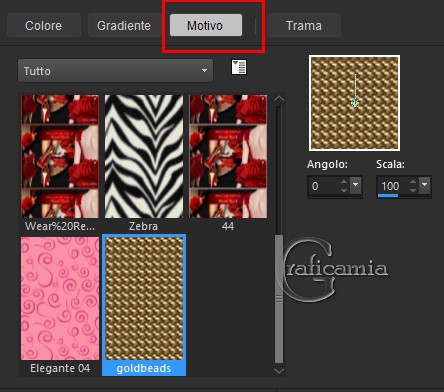
51. Riempi la selezione con il
motivo
52. Effetti - effetti di bordo
aumenta
53. Selezioni - deseleziona
54. Immagine / Aggiungi
bordatura / 1 px simmetriche
colore #000000
55. Immagine / Aggiungi
bordatura / 3 px simmetriche
colore #e00503
56. Aggiungi la tua firma o
watermark e unisci i livelli
57. Puoi ridimensiona se vuoi
58. Salva in formato Jpg
****************************************
Eseguito da Vincent 43


Le mie traduzioni sono
registrate su:

Copyright©2016-Webmaster
Graficamia |